Windows 10 utrzymany jest w prostym i minimalistycznym stylu flat. Choć oferuje on pewien poziom przezroczystości interfejsu, trudno tu mówić o przezroczystościach znanych z Aero Glass w Windows 7. Obecny styl interfejsu, MDL2, zostanie niebawem zastąpiony przez Microsoft Fluent Design System, który do "płaskiego" stylu wprowadzi aspekty głębi, ruchu, materiału (w tym kontekście za efekt odpowiada tzw. akryl) i skali. Innymi słowy, Fluent wprowadzi własną kategorię przezroczystości. Nim jednak z niej skorzystamy (aktualizacja Fall Creators Update przewidziana jest na wrzesień), możemy samodzielnie wprowadzić efekt półprzezroczystości do paska zadań. Nie jest to ani całkowita przezroczystość, ani bardzo lekka przezroczystość typowa dla MDL2, ani też efekt acril z Fluent Design, lecz coś pomiędzy, co przywołuje na myśl właśnie Aero Glass. Poniżej przedstawiamy sposób, jak takie ustawienie wprowadzić.

1. Wykonujemy na klawiaturze skrót WIN + R, by otworzyć okienko dialogowe polecenia Uruchom.
2. Wpisujemy regedit i klikamy OK, by otworzyć Edytor rejestru.
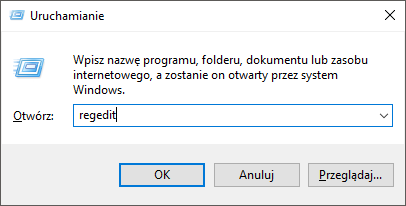
3. W Edytorze rejestru przechodzimy do następującej ścieżki:
HKEY_LOCAL_MACHINE\SOFTWARE\Microsoft\Windows\CurrentVersion\Explorer\Advanced
4. Klikamy prawym przyciskiem myszy puste pole i wybieramy Nowy > Wartość DWORD (32-bitowa).
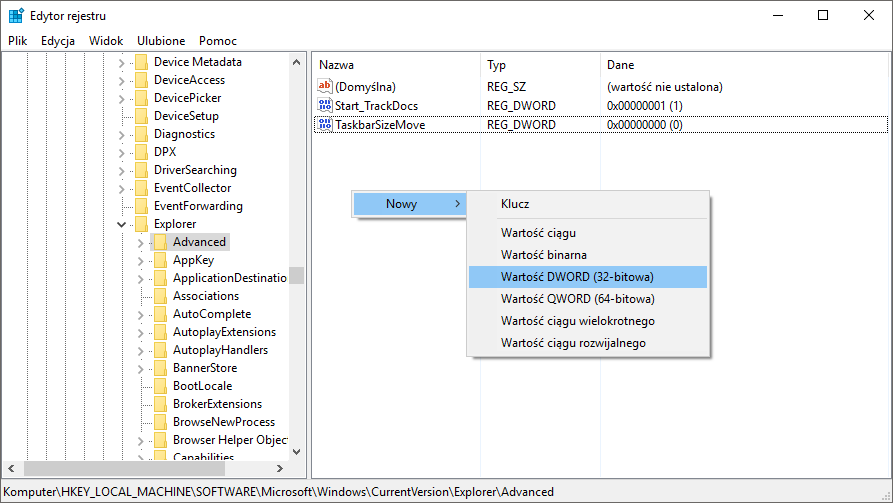
5. Nowo utworzonej wartości nadajemy nazwę UseOLEDTaskbarTransparency.
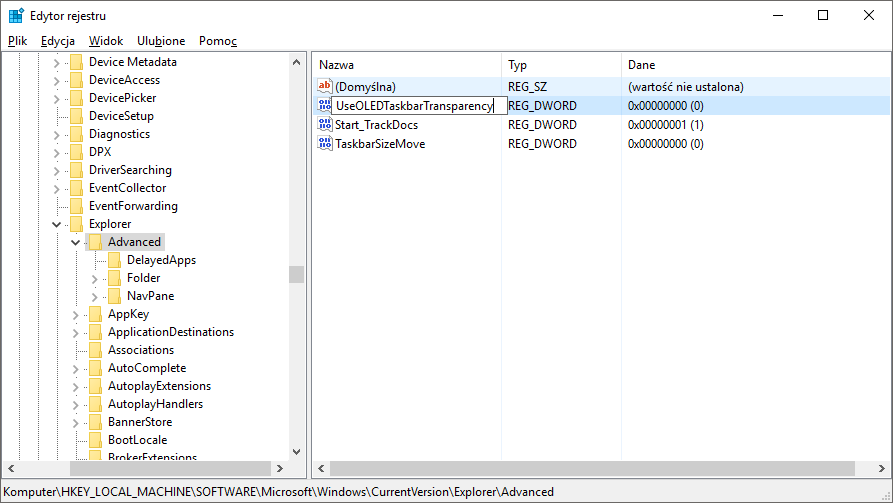
6. Klikamy dwukrotnie utworzoną wartość i w polu Dane wartości: wpisujemy 1. Zatwierdzamy przyciskiem OK.
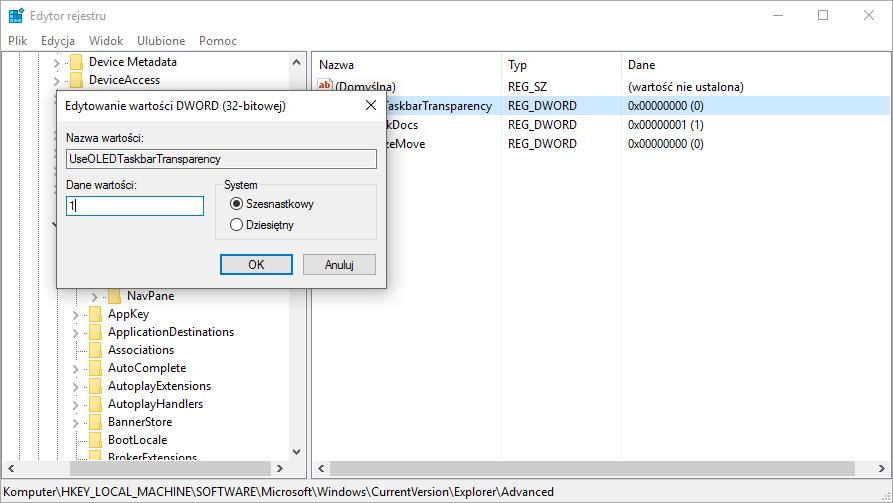
7. By zmiana weszła w życie, uruchamiamy ponownie komputer, wylogowujemy się i logujemy ponownie lub uruchamiamy ponownie proces Eksploratora Windows. By wykonać to ostatnie, uruchamiamy Menedżer zadań, prawym przyciskiem myszy klikając puste pole na pasku zadań i wybierając jego skrót.
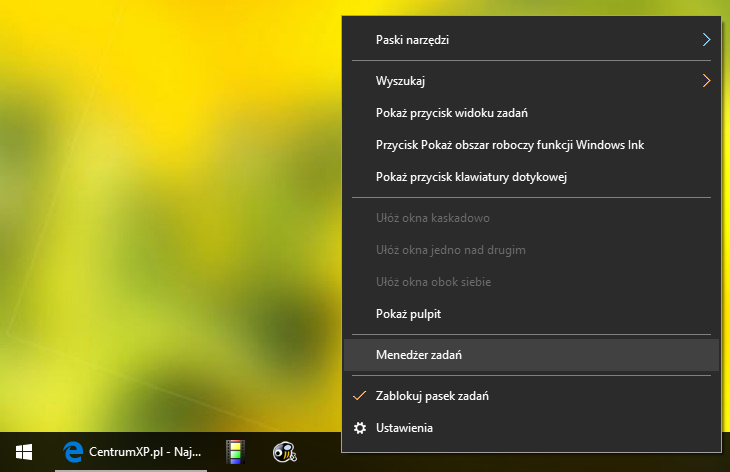
8. Odnajdujemy proces Eksplorator Windows, klikamy go prawym przyciskiem myszy i wybieramy Uruchom ponownie.
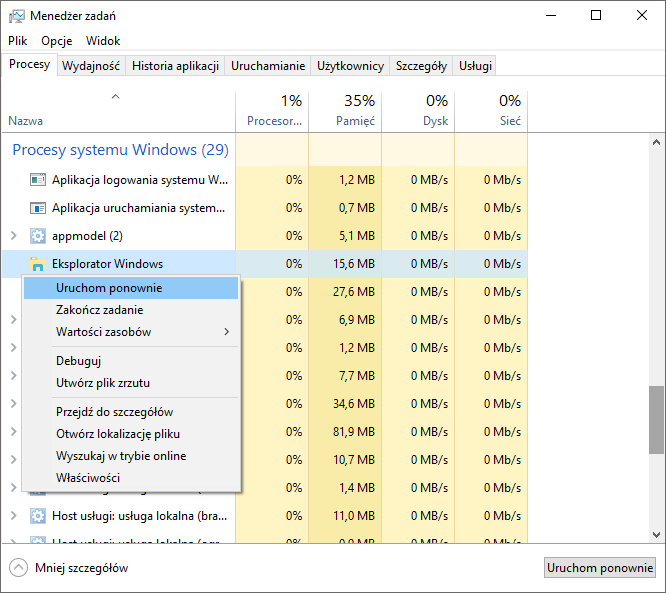
9. Pasek zadań powinien już stać się półprzezroczysty. Efekty przed i po możecie porównać poniżej:




10. Jeśli chcielibyśmy cofnąć zmiany, możemy po prostu usunąć utworzoną przez nas wartość UseOLEDTaskbarTransparency i uruchomić ponownie Eksplorator Windows.

